Adakah anda pengguna Instagram yang ingin menukar video Instagram atau Reels kepada fail MP4 tetapi memerlukan bantuan tentang cara berbuat demikian? Jangan risau; kami di sini untuk membantu! Kami telah menyediakan segala-galanya untuk anda!
Tulisan ini akan memandu anda melalui pelbagai kaedah untuk menyimpan video Instagram atau Reels dalam format MP4. Kami akan menyediakan pilihan yang berfungsi dalam talian dan luar talian. Jadi anda boleh memilih yang paling mudah untuk anda. Ikuti, pilih kaedah paling mudah dan video anda akan siap dengan cepat. Sediakan diri anda untuk belajar cara menukar Instagram kepada MP4!
- Bahagian 1: Mengapa Anda Perlu Menukar Instagram kepada MP4
- Bahagian 2: Cara Terbaik untuk Menukar Instagram kepada MP4 dengan Kualiti Video Terbaik
- Bahagian 3: Bagaimana untuk Menukar Gelendong Instagram kepada MP4 dengan TubeGet
- Bahagian 4: Tukar Video Instagram kepada MP4 pada iPhone dengan InstaSave pada Mudah Alih
- Bahagian 5: Bagaimana untuk Menukar Instagram kepada MP4 dengan Sambungan Pelayar
Bahagian 1: Mengapa Anda Perlu Menukar Instagram kepada MP4
Di bawah ialah beberapa sebab utama mengapa menukar Instagram kepada format MP4 boleh menjadi sangat berguna:
• MP4 ialah format yang disokong secara meluas yang berfungsi pada hampir semua peranti, telefon, tablet dan komputer. Menukar kepada MP4 memudahkan anda menonton video Instagram anda pada apa-apa peranti yang anda miliki tanpa langkah tambahan.
• Fail MP4 serasi dengan kebanyakan program penyuntingan video. Ia amat berguna jika anda ingin menggunakan kesan khas, menambah muzik latar belakang atau menggilap klip sebelum berkongsinya.
• Format MP4 memastikan kualiti video anda tinggi, walaupun dengan saiz fail yang lebih kecil. Anda boleh menyimpan banyak video tanpa mengisi memori peranti anda sambil memastikan ia kelihatan tajam.
• Fail MP4 adalah serba boleh dan diterima di pelbagai tapak media sosial, aplikasi pemesejan dan platform perkongsian video. Anda boleh menyiarkan semula video Instagram dengan mudah di tempat lain atau menghantarnya kepada rakan tanpa perlu risau tentang isu keserasian.
Dengan memilih MP4, anda memastikan video Instagram tersebut sedia untuk ditonton, dikongsi dan disimpan apabila diperlukan.
Bahagian 2: Cara Terbaik untuk Menukar Instagram kepada MP4 dengan Kualiti Video Terbaik
Tidak semua penukar boleh menyampaikan hasil kejelasan tinggi apabila anda ingin menukar video Instagram kepada MP4. Banyak alat mengurangkan kualiti video selepas penukaran, menjadikan video sukar untuk dinikmati. Nasib baik, Penukar MP4 AVAide menyerlah kerana ia menukar Instagram kepada MP4 dan mengekalkan kejelasan yang terbaik.
Dengan AVAide MP4 Converter, anda boleh menukar video Instagram dalam resolusi ultra-tinggi, definisi tinggi dan standard. Ia memastikan anda mendapat video yang jelas dan tajam. Program ini membolehkan anda menyesuaikan tetapan audio dan video agar sepadan dengan keperluan anda. Selain itu, ia mempunyai ciri Penambah Video terbina dalam yang boleh membantu anda mempertingkatkan resolusi, mengurangkan gegaran video, dsb.
Apa yang menjadikan AVAide MP4 Converter lebih dipercayai ialah teknologi pecutan termajunya. Ini bermakna penukaran video Instagram kepada MP4 anda akan dilakukan sehingga 30x lebih pantas tanpa menjejaskan kualiti. Anda boleh mempercayai AVAide MP4 Converter untuk mengendalikan kerja dengan tepat dan cepat!
Berikut ialah cara menukar Instagram kepada MP4 dengan kualiti video terbaik dengan AVAide MP4 Converter:
Langkah 1Perkara pertama yang perlu anda lakukan ialah memuat turun Penukar MP4 AVAide dari laman web rasmi. Seterusnya, pasangkannya dengan mengikuti proses pemasangan pada skrin. Setelah selesai, lancarkannya untuk bermula.

MUAT TURUN PERCUMA Untuk Windows 7 atau lebih baru
 Muat Turun Selamat
Muat Turun Selamat
MUAT TURUN PERCUMA Untuk Mac OS X 10.13 atau lebih baru
 Muat Turun Selamat
Muat Turun SelamatLangkah 2Navigasi ke Penukar tab. Tekan Menambah fail butang di bahagian atas sebelah kiri antara muka untuk mengimport video Instagram yang ingin anda tukar.
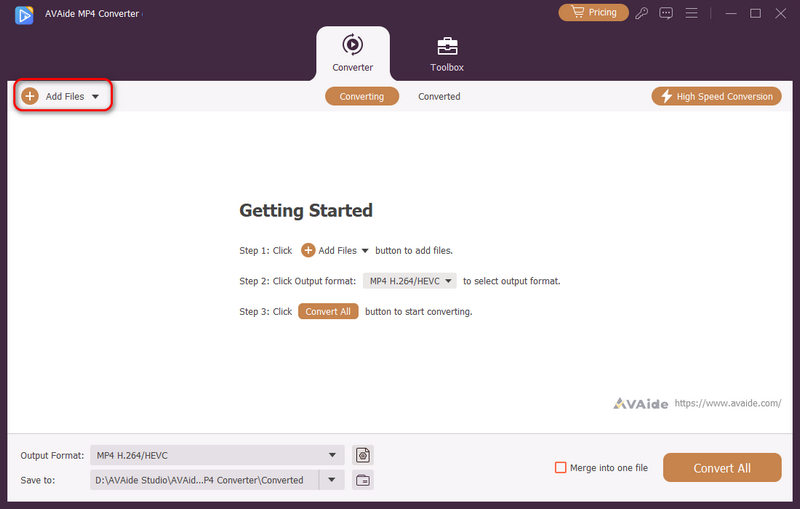
Langkah 3Klik pada Format Output butang lungsur di bahagian bawah sebelah kiri. Menuju ke Video bahagian dan pilih MP4, yang terdapat pada senarai pertama format video. Pindah ke Resolusi dan pilih kejelasan video pilihan anda. Anda boleh menukar Instagram kepada MP4 HD 1080P, HD 720P dan 4K.
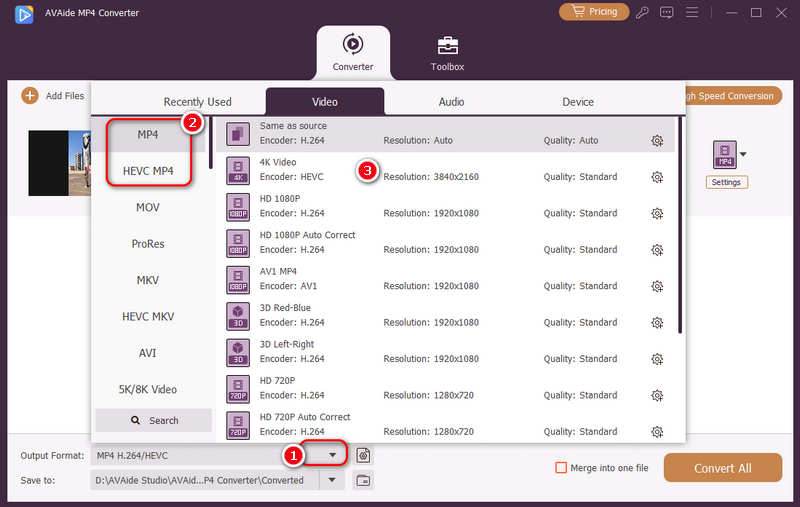
Langkah 4Sekarang, klik pada tetapan butang untuk menyesuaikan Video dan Audio tetapan. Anda boleh memperhalusi Kadar Bit, Kadar Bingkai, Resolusi dan Pengekod Video tetapan. Anda boleh memperhalusi Kadar Bit, Kadar Sampel, Saluran dan Pengekod masuk Audio tetapan. Laraskannya untuk mencipta format MP4 yang anda inginkan. Hanya pilih satu daripada menu lungsur yang sepadan. Setelah anda selesai, klik pada Buat baru butang.
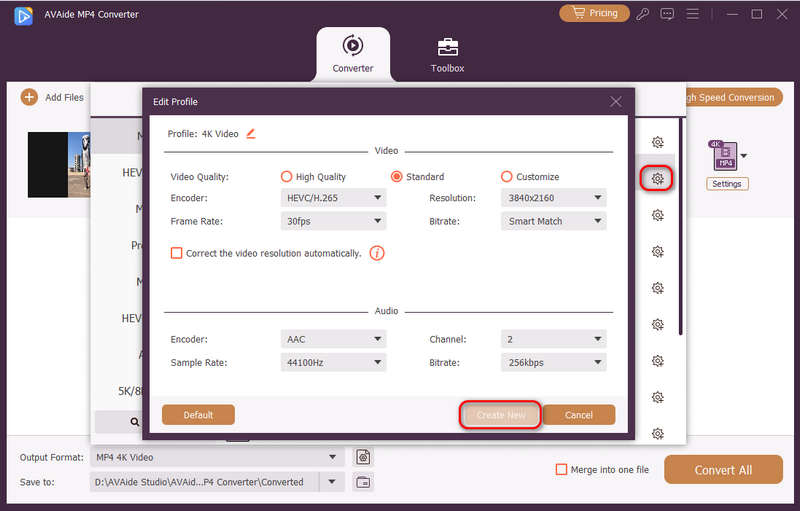
Langkah 5Sebelum anda menyelami penukaran, anda juga boleh menggunakan Edit, Potong, dan Tingkatkan Video pilihan. Pilihan Tingkatkan Video boleh membantu anda meningkatkan kejelasan video. Ini termasuk meningkatkan resolusi, mengalih keluar hingar video, mengoptimumkan kecerahan dan kontras, dan mengurangkan gegaran video daripada video Instagram anda.
Setelah semuanya selesai, klik pada Tukar Semua butang untuk langkah terakhir untuk menukar video Instagram kepada MP4. Anda boleh mencari video Instagram anda ditukar kepada MP4 dalam fail tempatan anda.
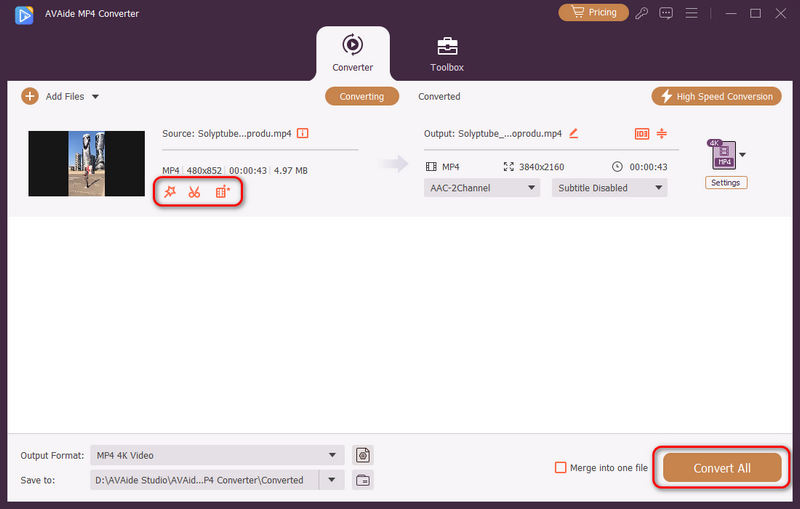
Bahagian 3: Bagaimana untuk Menukar Gelendong Instagram kepada MP4 dengan TubeGet
Jika anda seorang pengguna Windows yang ingin menukar Instagram Reel kepada MP4, TubeGet ialah pilihan yang bagus. Penukar video ini membolehkan anda menyimpan video dengan mudah daripada Instagram, YouTube dan tapak perkongsian video popular yang lain. Ia berfungsi dengan mengekstrak video dari tapak web ini dan menukarnya ke dalam format MP4. Ia mudah digunakan dan menyediakan cara mudah untuk merakam video, tidak kira dari mana asalnya.
Langkah 1Buka TubeGet pada komputer Windows anda.
Langkah 2Pergi ke Instagram. Cari Gelendong Instagram yang ingin anda tukar. Kemudian, salin URL video tersebut.
Langkah 3Dalam program TubeGet, klik butang Tampal URL butang.
Nota: Penukar MP4 Instagram ini mungkin mengambil sedikit masa untuk memproses pautan sambil menghuraikan data video.
Langkah 4Pilih resolusi yang anda mahukan untuk video anda. Lebih tinggi resolusi, lebih baik kejelasan video, tetapi ia mungkin mengambil lebih banyak ruang.
Langkah 5Tentukan di mana pada fail setempat anda ingin menyimpan video. Pilih folder atau buat yang baharu. Setelah semuanya ditetapkan, klik butang Muat turun butang. Bar kemajuan akan menunjukkan jumlah video yang telah dimuat turun.
Setelah proses selesai, video Instagram disimpan dalam fail tempatan anda dalam format MP4 dan sedia untuk ditonton atau dikongsi.
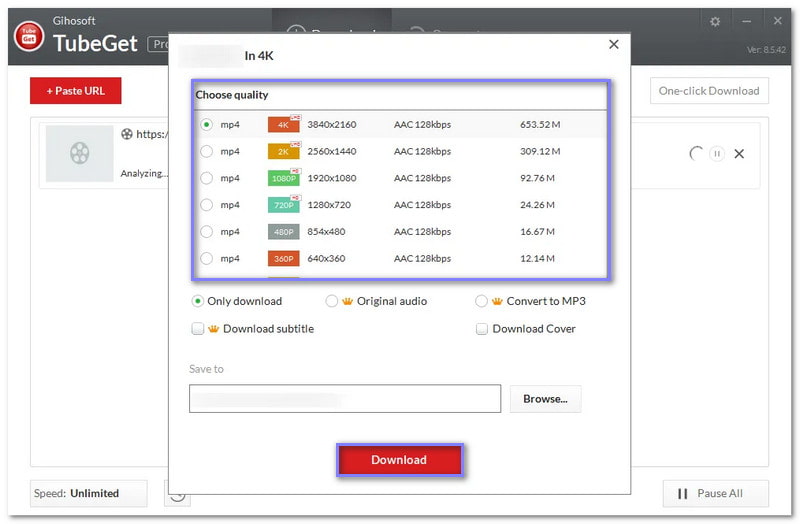
Bahagian 4: Tukar Video Instagram kepada MP4 pada iPhone dengan InstaSave pada Mudah Alih
InstaSave ialah aplikasi mudah dan percuma yang menyimpan video Instagram ke fail MP4 pada iPhone anda. Selain menyimpan video Instagram ke MP4, anda boleh menyiarkan semula foto dan video lama daripada suapan anda. Ia menyediakan versi percuma dan pro. Versi percuma menyokong kebanyakan ciri asas. Walau bagaimanapun, versi percuma termasuk iklan, yang boleh menjengkelkan. Secara keseluruhan, ia adalah aplikasi yang berguna untuk pengguna Instagram yang ingin menyimpan dan berkongsi kandungan dengan mudah.
Langkah 1Dapatkan InstaSave menggunakan peranti mudah alih anda.
Langkah 2Pergi ke Instagram, cari video yang ingin anda simpan dan salin pautannya.
Langkah 3Buka InstaSave dan tampal pautan video Instagram yang anda salin.
Langkah 4Anda akan melihat dua pilihan: Siar semula dan Muat turun. Ketik Muat turun untuk menyimpan video. Video akan disimpan dalam MP4, yang boleh anda temui dalam gulungan kamera anda. Anda juga boleh mencarinya di Muat turun tab dalam aplikasi.
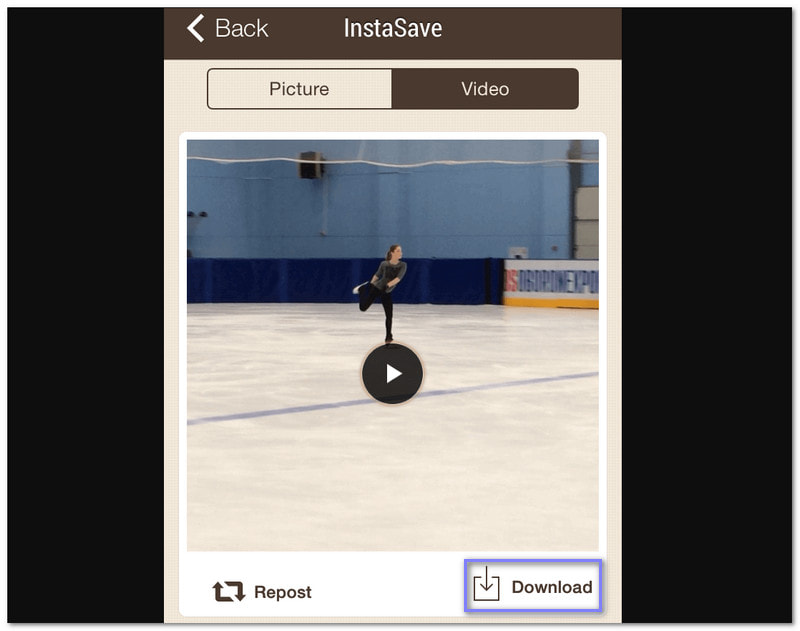
Bahagian 5: Bagaimana untuk Menukar Instagram kepada MP4 dengan Sambungan Pelayar
Sambungan pelayar web ialah cara mudah dan percuma untuk menukar video Instagram kepada MP4 tanpa memuat turun program tambahan. Memandangkan Instagram begitu popular, banyak sambungan direka untuk membantu anda menyimpan video dan imej dengan mudah daripada aplikasi. Satu sambungan hebat dalam Kedai Web Chrome ialah Turbo Downloader untuk Instagram.
Sambungan ini memudahkan memuat turun dan menukar kandungan Instagram kepada format MP4. Anda tidak perlu menyalin dan menampal pautan untuk menyimpan video. Sebaliknya, lawati Instagram; anda boleh memuat turun siaran kegemaran anda terus ke peranti anda. Ia adalah cara yang mudah dan pantas untuk mendapatkan video MP4 berkualiti tinggi tanpa perlu bersusah payah.
Langkah 1Buka penyemak imbas Chrome anda. Cari Turbo Downloader untuk sambungan Instagram. Setelah dijumpai, bukanya.
Langkah 2Log masuk ke akaun Google anda jika anda masih perlu berbuat demikian. Kemudian, klik Tambahkan pada Chrome untuk memasang sambungan pada penyemak imbas anda.
Langkah 3Sekarang, pergi ke Instagram dan log masuk ke akaun anda. Cari video yang ingin anda muat turun. Setelah ditemui, klik pada Muat turun butang di penjuru kanan sebelah bawah siaran. Proses muat turun akan bermula. Output akan disimpan dalam format MP4 dan boleh didapati dalam folder desktop anda.
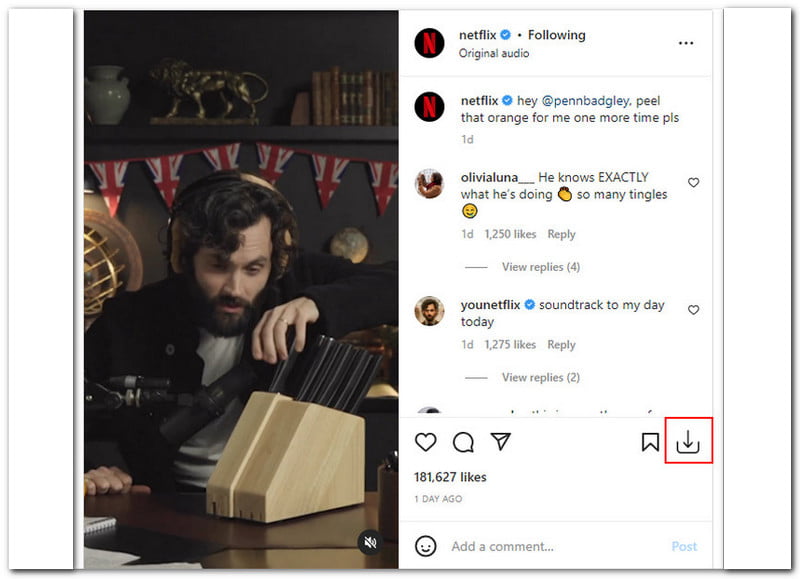
Kami telah membincangkan sebab utama untuk menukar Video Instagram ke MP4. Selain itu, anda telah meneroka beberapa kaedah mudah untuk mewujudkannya. Dengan kedua-dua penukar Instagram-ke-MP4 dalam talian dan luar talian, anda mempunyai alatan untuk menyimpan video kegemaran anda dalam format yang boleh dipercayai dan berkualiti tinggi.
Daripada semua pilihan, yang Penukar MP4 AVAide menonjol kerana ciri penukaran lanjutannya. Selain MP4, ia menyokong pelbagai format, seperti MKV, MOV, WMV, dll. Selain itu, ia mempunyai ciri penyuntingan yang boleh anda gunakan pada video anda. Ia menjadikannya sesuai untuk mereka yang ingin melakukan lebih banyak lagi dengan video mereka. Jadi mulakan menukar dan nikmati detik Instagram kegemaran anda pada mana-mana peranti, pada bila-bila masa!
Penukar MP4 pelbagai fungsi untuk menukar mana-mana format video kepada MP4 dengan kualiti output yang tinggi.




